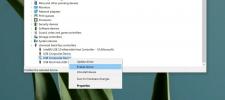Kako si vzemite časovno zapoznele posnetke zaslona s Snip in Sketch On Windows 10
Če vam je uspelo dobiti posodobitev sistema Windows 10. oktobra 2018, tj. Posodobitev 1809, orodja Snipping nimate več na razpolago. Nadomestilo ga je orodje Snip and Sketch, ki ga lahko uporabite v Akcijskem centru ali s tipko PrintScreen na tipkovnici. Ko zaženete Snip in Sketch s katero koli od teh metod, se aplikacija odpre v načinu odrezavanja, vendar je v resnici samostojna aplikacija, ki lahko, tako kot orodje za odstranjevanje slik, vzame časovno zapoznele posnetke zaslona. Tukaj je opisano.
Skrajšani posnetki zaslona s Snipom in Sketchom
Če želite s Snip in Sketch vzeti časovno zapoznele posnetke, morate odpreti aplikacijo s seznama aplikacij v meniju Start. Če iskanje v sistemu Windows deluje v vašem sistemu, lahko poiščete tudi to aplikacijo in jo odprete.
Kliknite puščico puščice poleg gumba Novo in v meniju, ki se odpre, izberite interval z zakasnitvijo zaslona. Izberete lahko le 3 ali 10 sekund.

Med zamudo želite zaslon nastaviti za posnetek zaslona, ki ga želite posneti. Ko preteče časovna zamuda, boste dobili spodnjo vrstico, prikazano na posnetku zaslona. Tu lahko izberete celozaslonski zaslon, prosto roko ali pravokotnik.
Očitno se sprašujete, kaj se bo zgodilo s tem, kar ste nastavili na zaslonu za posnetek zaslona, če boste morali komunicirati z drugo aplikacijo. Običajno to pomeni, da poskušate posneti posnetek zaslona, ki bo verjetno izginil, zato bodite prepričani, da pred orodje predstavlja možnosti posnetka zaslona, zamrzne vse, kar je na zaslonu, in lahko vzamete svoje posnetek zaslona.

To je približno to. Orodje bo odprlo posnetek zaslona v orodju Snip and Sketch. Lahko ga pripišete ali narišete in nato datoteko shranite v obliko PNG. Zdi se, da ne podpira JPEG, ki je čuden, vendar ga lahko pretvorite z aplikacijo, kot je IrfanView ali celo Paint.
Spomnimo vas, da lahko za snemanje zaslona kljub uporabi orodja Snip in Sketch kljub temu uporabite gumb PrintScreen in bližnjico tipkovnice Win + PrintScreen. Tako kot orodje Snipping ni povsem prevzelo zaslonskih posnetkov, orodje Snip and Sketch pa vas ne sili k uporabi. Prav tako lahko namestite zunanja orodja za posnetke zaslona in ta bodo lahko uporabila tipko PrintScreen za posnetke zaslona.
Iskanje
Zadnje Objave
Varnostne kopije uporabniških map in sistemskih datotek iz več namestitev sistema Windows
Pred kratkim sem preklopil z enega prenosnika na drugega in vsak, k...
Kako popraviti USB, ki ni zaznan v operacijskem sistemu Windows 10
Naprava USB je na splošno plug and play. Slišali boste zvočno opozo...
Windows 10 ponastavitev ni uspela (FIKSNO)
Ena najboljših funkcij, ki jo je Microsoft dodal v sistem Windows 1...